怎么在word2013中删除换行符?今天小编就为大家讲一下word2013删除换行符的方法,有需要的小伙伴可以一起来看看喔。
word2013中删除换行符的步骤如下:
步骤一:打开word 2013 贴入文本,如图,每行后都有个回车符
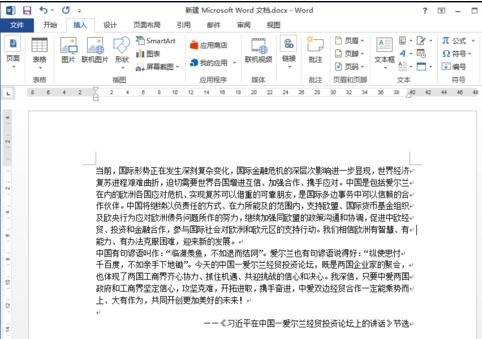
步骤二:因为不是连续的回车符所以不能用 ^p^p 换成 ^p 方式来替换。所以我们变通一下。Ctrl+H 调出替换菜单,把回车符"^p"替换成文本中不太可能出现的字符。比如:QQQQ。全部替换
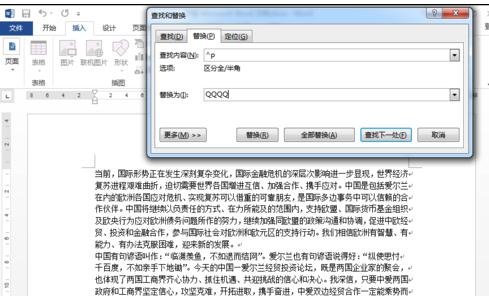
步骤三:替换后效果如下图。
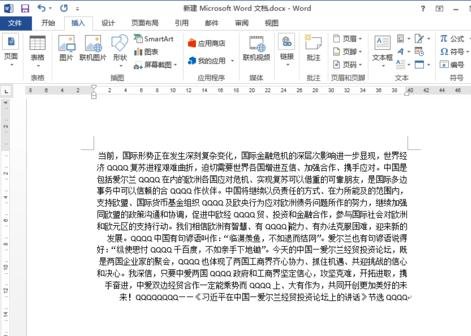
步骤四:接下来就简单了,在需要分段的地方加入回车。然后再次按下Ctrl+H ,把之前的QQQQ去掉。注意,“替换为”那一栏什么都不要填。

以上就是怎么在word2013中删除换行符的全部内容了,大家都学会了吗?
 天极下载
天极下载










































































